◇기본 IP변경(Rocky9, Ubuntu22.04)
먼저 VMware를 시작한 후 u22d와 rocky9을 실행한 후
IP를 변경하여 주는데 변경사항이 제대로 저장되어 있는 지 확인한다 (u22d : 1.10 // rocky9 : 1.20)




그후 ifupdown을 설치하고 down했다 up 하면 정상적으로 적용이 된 것을 볼 수 있다
수동으로 변경했으나 다시 동적IP로 바꾸려면 파일의 내용을 수정하여 주면 된다

이렇게 수정사항까지 준비 완료한 후 저장할 때 memory를 2GB로 변경후 압축하여 준다
이제 로키리눅스의 IP를 변경해볼 건데 nmtui는 너무 쉽기에 다른방법으로 진행




이러한 형식으로 로키9에서의 IP를 변경할 수 있다
강사님이 압축파일로 주시면(스냅샷) 해당 파일을 업로딩 시 등록된 내용 그대로 적용된다
폴더와 내용을 전부 삭제를 하여 준 후 u22d를 새롭게 설치하여 준다
설치 후 root 계정을 사용화 하기위해 $ sudo su - root 로 계정 접속 후 해당 파일의 3번째 줄 내용을 수정하고 비번을 설정하여 준다


이후 openssh-server와 net-tools, vim 을 설치하여 준 후 ssh파일의 내용을 수정하여 준다(33번째 줄 복붙하여 맨 뒤 yes)


이렇게 정상적으로 진행이 되는 것을 확인 한 후 u22d를 종료하여 준다
이제 해당 u22d가 담긴 폴더를 압축하여 주면 해당 파일에 대해 계속 집에서도 실행이 편해진다

풀어서 쓸 때 폴더위치가 다를텐데 그때는 폴더찾기 기능을 통해 바뀐폴더로 변경해주면 된다
이번에는 로키9을 설정해줄예정인데 아까와 동일하게 파일내용을 전부 삭제한 후 새 VMware를 설치

위치는 설치위치와 vmdk의 설치위치는 동일하게 진행하며, 호스트이름, 시간대, 사용자 등을 설정하여 설치하여 준다
기본 설치를 완료한 후 yum으로 ssh와 vim 등을 설치하여 준 후 ssh의 설정값을 열어준다


이렇게 root로 접속 가능하도록 허용하여 주면 종료기에 꺼준 후 압축하여 준다
동일한 끄는 명령어 (OS별 되는 것도 안되는 것도 존재)

이번에는 센트OS 8버전을 만들어 준다
동일하게 user1 / 1 계정도 만들어 주고 시간대, 호스트이름, 설치위치를 확인해가면서 제작하여 준다
설치 완료된 이후 센트오에스는 기본으로 설치되어 있기에 확인만 하여 주면 끝

센토스의 IP는 이렇게 설정하는 것


이렇게 각각의 OS 별로 기본적인 IP와 ssh기능을 담은 압축파일로 다른 공간에서 바로 실행하여 테스트를 진행할 수 있으며, 각 OS별로 가능여부와 앱 실행시 오류 발생 여부등을 직관적으로 간단하게 파악할 수 있는 기회가 된다
추가사항으로 ubuntu가 설치시에는 기본 4GB를 메모리로 사용하기에 부담이 있으나 완료 후 1GB로 변경함으로 부담을 줄여서 압축 (rocky9도 동일하게 1GB로 변경 완료)

◆ 파티션
새로운 이름은 붙이기 나름으로서 왼쪽은 들어갈 수 없는 본명이나 예명, 즉 닉네임이 오른쪽에 붙는 것
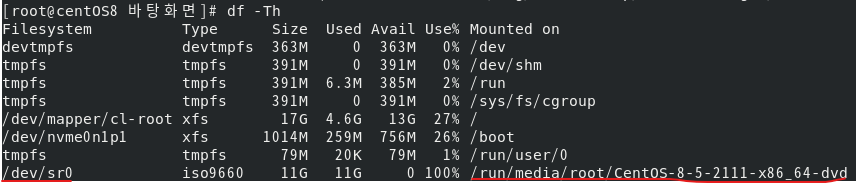
즉, 왼쪽이 본명으로서 오른쪽의 디렉토리를 마운트하여 오른쪽의 디렉토리로 검색 및 실행 가능하도록 등록하는 것
여기서 하드디스크를 하나더 추가하는 형식으로 실행하면(가상이라 얼마든지 추가가능)

만든어진 파티션을 확인할 수 잇으며, 다른 명령어를 통해 해당 파티션의 내용을 확인할 수 있다

이제 새로 만든 20G짜리 하드를 파티션쪼개보자


컴퓨터에는 "삭제"라는 개념이 없음 > 결론 : 위치값만 바뀜(강제 이사)
format = 안의 데이터의 주소값만 덮어쓰기 당하는 것 > 전술전략을 바꾸는 것(파일은 그대로 존속되나 위치값만 바뀜)
Shift + Delete 를 하면 Null값으로 파일을 보내는 것
파티션으로 나누는 이유는 HDD가 파일 저장시 전체에 흩뿌리는 데 그 내용을 찾기 쉽게하기위해 독립적인 공간을 나눠서 일부에만 흩뿌려서 찾기도 쉽게 하는 것
기본 BR에서 OS와 포맷 가능하나 1~4 영역으로 파티션을 쪼갤수 있으나
확장은 쪼개거나 다른 기능은 없으나 단순히 물리적 공간을 확장하는 기능만 있다
(GPT는 제한 없음, 물리적인 공간의 제약이 있기에 어려움도 있긴함)

파티션을 1~3 p, 4 ex, 5~6 l 로 쪼갠 경우

이렇게 파티션을 쪼갰다면 하나씩 포맷을 시켜줘야 한다
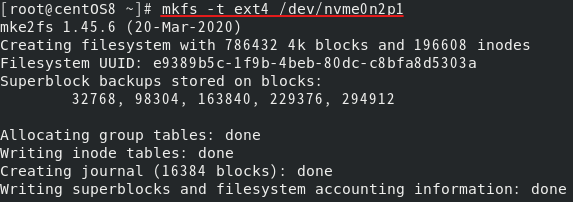
ㄴ4번은 로지컬파티션을 만들기 위한 파티션이기에 포맷할 수 없음
ㄴext4 = 리눅스 파일 시스템
윈도우 = NTFS
※ 마운트
mount로 연결 시 자동복구에 대한 영역도 있어야 하기 때문에 자동으로 생성된 것을 볼 수 있으며, umount 시 없어진다


※ 저널링 기능
파일의 내용을 적다가 강제종료 후 다시 접속을 하여보면 .swp파일이 생성되며, 확인가능하다
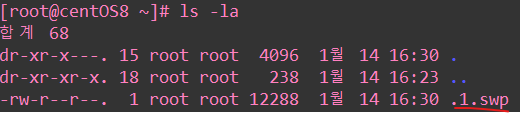

사용하던 파일로 접속하려면 vim -r [파일명] 을 입력하여 변경하여 준다

'AWS 교육 > Server (화)' 카테고리의 다른 글
| 250204 Xinetd, DNS, Apache2, Hosting (0) | 2025.02.04 |
|---|---|
| 250121_Mount, DNS, HTTP (0) | 2025.01.21 |
| 241231_Daemon Xinetd (0) | 2024.12.31 |
| 241224_VMware, Rocky, Ubuntu, CentOS (0) | 2024.12.24 |
| 241217_DNS Server Root Hint (0) | 2024.12.17 |



